Τι συμβαίνει όταν απεγκαθιστάτε προγράμματα οδήγησης γραφικών στα Windows
Miscellanea / / September 27, 2023
Ένα πρόγραμμα οδήγησης γραφικών (κάρτα βίντεο, GPU και οθόνη) παίζει σημαντικό ρόλο στην εμπειρία των Windows. Είναι ένα μικροσκοπικό πρόγραμμα που συνδέει την κάρτα γραφικών με το λειτουργικό σύστημα. Με αυτόν τον τρόπο, τα ενσωματωμένα γραφικά της CPU ή η αποκλειστική κάρτα γραφικών μπορούν να κάνουν καλύτερη δουλειά στην εκτέλεση βασικών και εντατικών εργασιών. Ωστόσο, υπάρχουν φορές που αντιμετωπίζετε σφάλματα οθόνης ή ζητήματα απόδοσης με εφαρμογές με έντονους πόρους. Ίσως χρειαστεί να απεγκαταστήσετε τα προγράμματα οδήγησης γραφικών στον υπολογιστή σας.
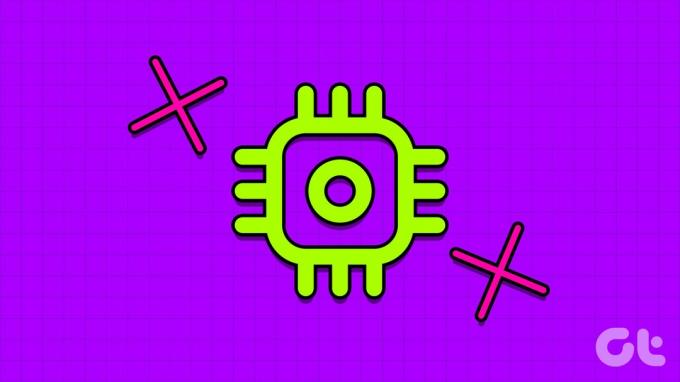
Μερικές φορές όταν σας Ο υπολογιστής με Windows αποτυγχάνει να εντοπίσει μια εξωτερική οθόνη ή ακόμη και εμφανίζει μια μαύρη οθόνη στη συνδεδεμένη συσκευή. Τα κατεστραμμένα ή παλιά προγράμματα οδήγησης γραφικών μπορεί να είναι ο κύριος παράγοντας εδώ. Μπορείτε να απεγκαταστήσετε NVIDIA ή ενσωματωμένα προγράμματα οδήγησης γραφικών και να ξεκινήσετε από την αρχή. Ωστόσο, θα πρέπει να μάθετε τις συνέπειες των βημάτων σας. Δείτε τι συμβαίνει όταν απεγκαθιστάτε προγράμματα οδήγησης γραφικών στα Windows.
Συνέπεια της απεγκατάστασης προγραμμάτων οδήγησης γραφικών στα Windows
Δεδομένου ότι τα προγράμματα οδήγησης γραφικών αποτελούν σημαντικό μέρος του συστήματος των Windows, μπορεί να αναρωτιέστε εάν η εσφαλμένη απεγκατάστασή τους μπορεί να προκαλέσει προβλήματα. Στα περισσότερα σενάρια, ο υπολογιστής σας θα είναι απολύτως εντάξει με την απεγκατάσταση προγραμμάτων οδήγησης γραφικών. Ωστόσο, υπάρχουν μερικές επιφυλάξεις. Εάν το σύστημά σας διαθέτει εγγενή προγράμματα οδήγησης γραφικών, μπορεί να παρατηρήσετε ξεπλυμένα χρώματα και εσφαλμένη ανάλυση, παρά το τι υποστηρίζει στην πραγματικότητα η οθόνη σας.
Κατά τη χρήση μιας πρόσθετης GPU, το σύστημα ενεργοποιεί τα ενσωματωμένα γραφικά. Ωστόσο, ορισμένοι επεξεργαστές AMD Ryzen δεν διαθέτουν ενσωματωμένα γραφικά και μπορεί να καταστήσει τον υπολογιστή σας άχρηστο.

Όταν απεγκαθιστάτε τα προγράμματα οδήγησης γραφικών, ο υπολογιστής επανέρχεται στα προεπιλεγμένα προγράμματα οδήγησης γραφικών για το ενσωματωμένο τσιπ γραφικών για να διασφαλιστεί η ομαλή έξοδος οθόνης στη συνδεδεμένη οθόνη. Με αυτό, μπορείτε να εκτελέσετε βασικό λογισμικό όπως το Microsoft Word, το Σημειωματάριο ή την εφαρμογή Mail. Αλλά αν ανοίξετε το Photoshop, οποιαδήποτε εφαρμογή επεξεργασίας βίντεο ή παίξετε οποιοδήποτε παιχνίδι από το Xbox ή την Epic Games, θα παρατηρήσετε αυτή τη συνολική νωθρότητα στη διεπαφή και την εμπειρία.
Είναι βασανιστικό να τρέχεις τέτοιο λογισμικό χωρίς προβλήματα απόδοσης. Γι' αυτό η εφαρμογή ή το παιχνίδι θα σας ζητήσει να εγκαταστήσετε ένα ειδικό πρόγραμμα οδήγησης για την κάρτα γραφικών σας. Μετά από όλα, το παιχνίδι ή ένα δημιουργικό πρόγραμμα που θέλετε να χρησιμοποιήσετε το απαιτούμενο υλικό (GPU) με τις καλύτερες δυνατότητές του. Χωρίς να εντοπίσετε το ίδιο, το παιχνίδι σας μπορεί να μην ξεκινήσει καν. Σας συμβουλεύουμε να κάνετε λήψη των πιο πρόσφατων προγραμμάτων οδήγησης πριν απεγκαταστήσετε τα τρέχοντα. Κάνει τη διαδικασία επανεγκατάστασης των προγραμμάτων οδήγησης αρκετά απρόσκοπτη.
Πότε πρέπει να απεγκαταστήσετε το πρόγραμμα οδήγησης γραφικών
Ακολουθούν μερικά από τα σενάρια στα οποία πρέπει να απεγκαταστήσετε τα προγράμματα οδήγησης γραφικών:
- Εμφάνιση δυσλειτουργιών όπως μαύρη οθόνη, θολό κείμενο και άλλα.
- Προβλήματα απόδοσης στα τελευταία παιχνίδια.
- Υψηλοί χρόνοι εξαγωγής κατά την επεξεργασία ενός βίντεο 4K ή την ολοκλήρωση της εργασίας 3D.
- Ξεπερασμένα αρχεία και καταχωρήσεις μητρώου από παλιά προγράμματα οδήγησης.
Προσδιορίστε και κατεβάστε τα πιο πρόσφατα προγράμματα οδήγησης για τη GPU
Πρέπει πρώτα να προσδιορίσετε τον σωστό αριθμό μοντέλου της GPU σας και να κάνετε λήψη των πιο πρόσφατων προγραμμάτων οδήγησης για αυτήν. Δείτε πώς μπορείτε να αναγνωρίσετε το τσιπ γραφικών στον υπολογιστή σας. Ας πάρουμε ως παράδειγμα τη NVIDIA.
Βήμα 1: Κάντε δεξί κλικ στο κλειδί των Windows και ανοίξτε τη Διαχείριση εργασιών.
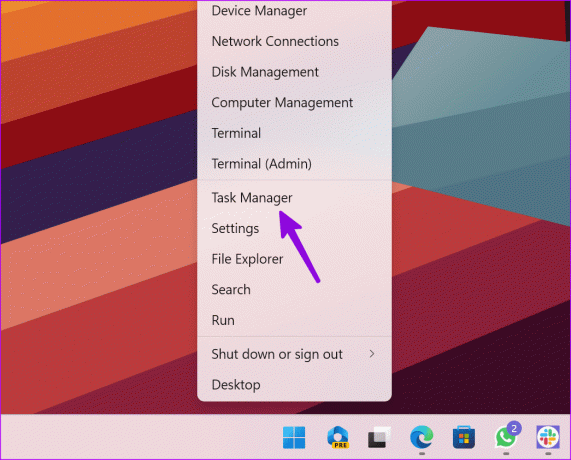
Βήμα 2: Επιλέξτε Απόδοση από την πλαϊνή γραμμή.

Βήμα 3: Επιλέξτε GPU και σημειώστε το ακριβές μοντέλο GPU για τον υπολογιστή σας.
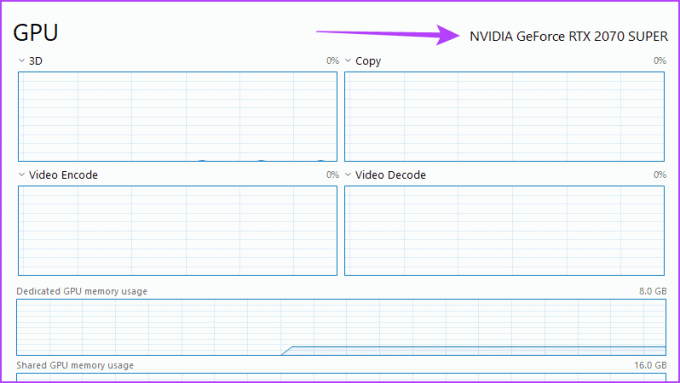
Βήμα 4: Πατήστε τη συντόμευση πληκτρολογίου Windows + I για να ανοίξετε την εφαρμογή Ρυθμίσεις.
Βήμα 5: Επιλέξτε Σύστημα και μεταβείτε στο μενού Πληροφορίες.
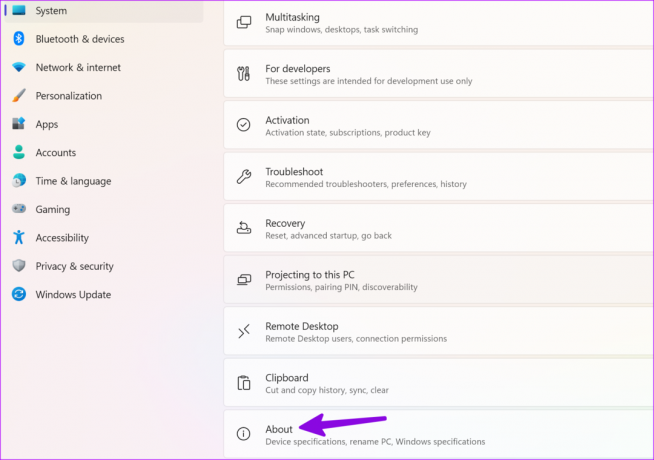
Βήμα 6: Ελέγξτε τον τύπο συστήματος στο μενού Προδιαγραφές συσκευής.
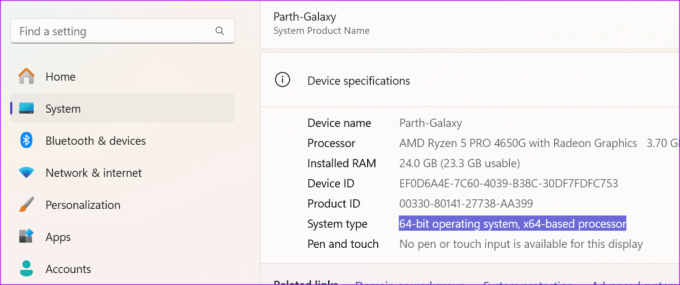
Βήμα 7: Μεταβείτε στη σελίδα λήψης του προγράμματος οδήγησης NVIDIA.
Κατεβάστε προγράμματα οδήγησης NVIDIA
Βήμα 8: Επιλέξτε σχετικές επιλογές όπως τύπο προϊόντος, σειρά προϊόντων, προϊόν, λειτουργικό σύστημα, γλώσσα και πατήστε αναζήτηση.
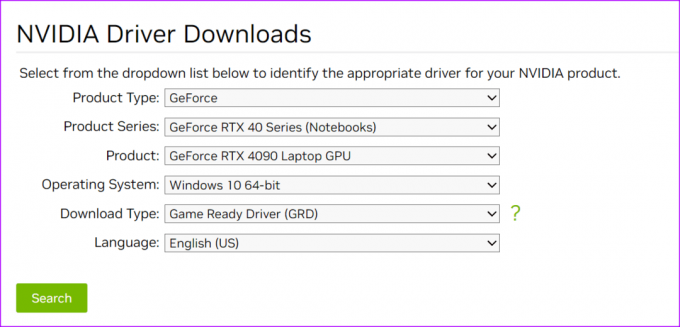
Βήμα 9: Κάντε κλικ στο «Λήψη» από το παρακάτω μενού.

Είστε έτοιμοι να απεγκαταστήσετε προγράμματα οδήγησης γραφικών από τον υπολογιστή σας με Windows. Μπορείτε να επαναλάβετε παρόμοια βήματα για το AMD προγράμματα οδήγησης ή Προγράμματα οδήγησης Intel Arc.
Πώς να απεγκαταστήσετε τα προγράμματα οδήγησης γραφικών
Μπορείτε να χρησιμοποιήσετε την εφαρμογή Διαχείριση Συσκευών για να απεγκαταστήσετε προγράμματα οδήγησης γραφικών.
Βήμα 1: Κάντε δεξί κλικ στο κλειδί των Windows και ανοίξτε το μενού Διαχείριση Συσκευών.
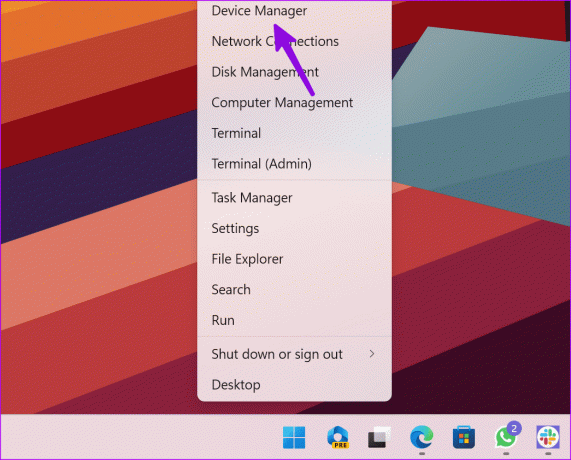
Βήμα 2: Αναπτύξτε τους προσαρμογείς οθόνης και κάντε δεξί κλικ στα ενσωματωμένα γραφικά. Επιλέξτε Κατάργηση εγκατάστασης συσκευής.

Βήμα 3: Επιβεβαιώστε το ίδιο από το αναδυόμενο μενού.
Μπορείτε να επανεκκινήσετε τον υπολογιστή και το σύστημα κατεβάζει τα απαιτούμενα προγράμματα οδήγησης κατά τη διαδικασία επανεκκίνησης. Έχουμε δείξει την απεγκατάσταση γραφικών AMD στα παραπάνω στιγμιότυπα οθόνης. Μπορείτε να διαβάσετε πλήρως την αφιερωμένη μας ανάρτηση απεγκαταστήστε τα υπάρχοντα προγράμματα οδήγησης GPU (συμπεριλαμβανομένης της NVIDIA) σωστά.
Μπορείτε να εγκαταστήσετε ξανά τα προγράμματα οδήγησης από το ίδιο μενού Device Manager. Μπορείτε να κάνετε δεξί κλικ στα προγράμματα οδήγησης γραφικών και να επιλέξετε Ενημέρωση προγραμμάτων οδήγησης.
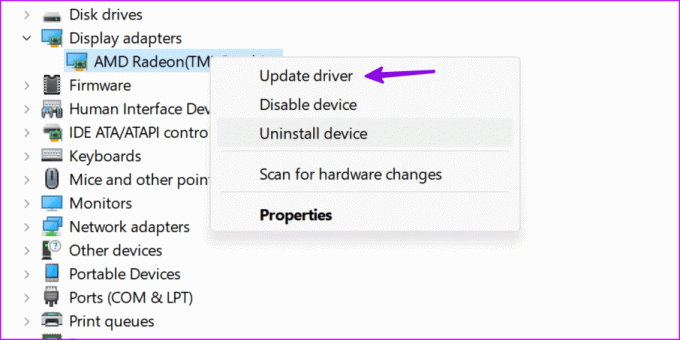
Μπορείτε να ζητήσετε από το σύστημα να ελέγξει και να εγκαταστήσει τα πιο πρόσφατα προγράμματα οδήγησης στον υπολογιστή σας. Εντοπίζει τα προγράμματα οδήγησης που έχετε κατεβάσει και ενημερώνει το ίδιο. Η όλη διαδικασία δεν θα σας πάρει πολύ χρόνο.
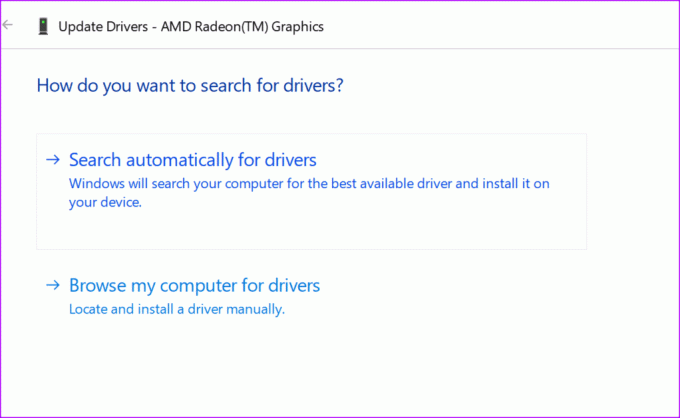
Κατανοήστε τον ρόλο των προγραμμάτων οδήγησης γραφικών στα Windows
Τα προγράμματα οδήγησης γραφικών του υπολογιστή με Windows που λειτουργούν ανοδικά μπορούν να σας αφήσουν μια εμπειρία κάτω του μέσου όρου. Ενώ μπορείτε να εκτελέσετε βασική περιήγηση στον ιστό και πρόχειρα έγγραφα του Word, οι δυσλειτουργίες εμφανίζονται σε απαιτητικές εργασίες όπως η επεξεργασία βίντεο, τα παιχνίδια, η εργασία 3D και η επεξεργασία RAW.
Η επανεγκατάσταση των προγραμμάτων οδήγησης γραφικών θα πρέπει να επιλύσει το πρόβλημα. Αλλά πριν από αυτό, θα πρέπει να μάθετε τις συνέπειες της δράσης σας και να λάβετε τα απαραίτητα μέτρα για να αποφύγετε τυχόν δυσάρεστα σενάρια.
Τελευταία ενημέρωση στις 24 Αυγούστου 2023
Το παραπάνω άρθρο μπορεί να περιέχει συνδέσμους συνεργατών που βοηθούν στην υποστήριξη της Guiding Tech. Ωστόσο, δεν επηρεάζει τη συντακτική μας ακεραιότητα. Το περιεχόμενο παραμένει αμερόληπτο και αυθεντικό.
ΤΟ ΗΞΕΡΕΣ
Η Oppo, η Vivo και η OnePlus είναι αδελφές εταιρείες.

Γραμμένο από
Ο Parth εργάστηκε στο παρελθόν στο EOTO.tech καλύπτοντας ειδήσεις τεχνολογίας. Αυτήν τη στιγμή ασκεί ελεύθερος επαγγελματίας στο Guiding Tech γράφοντας για σύγκριση εφαρμογών, σεμινάρια, συμβουλές και κόλπα λογισμικού και βουτιά σε πλατφόρμες iOS, Android, macOS και Windows.



